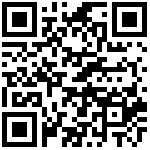功能描述
当表单没有绑定流程定义时 可在列表【更多】->【权限管理】中设置新建数据时,编辑数据时,查看明细时的编辑,只读,必填权限。
主表字段权限类型:
编辑:决定字段对表单处理人是否可编辑,给字段设置所有人或者某个用户或者某个用户组,那用户就有这个字段可编辑权限,设置为无权限则为不可编辑。
只读:决定字段对表单处理人是否只读,给字段设置所有人或者某个用户或者某个用户组,那用户就有这个字段可只读,则有只读权限。
必填:决定字段对表单处理人是否必填(必填的字段必定可编辑),给字段设置所有人或者某个用户或者某个用户组,那用户处理单据时该字段就有必填权限,设置为无权限则不需要必填。
隐藏:编辑,只读,必填权限都是无权限,则隐藏字段控件。
操作步骤
路径:在表单方案列表,在操作项,点击【权限管理】
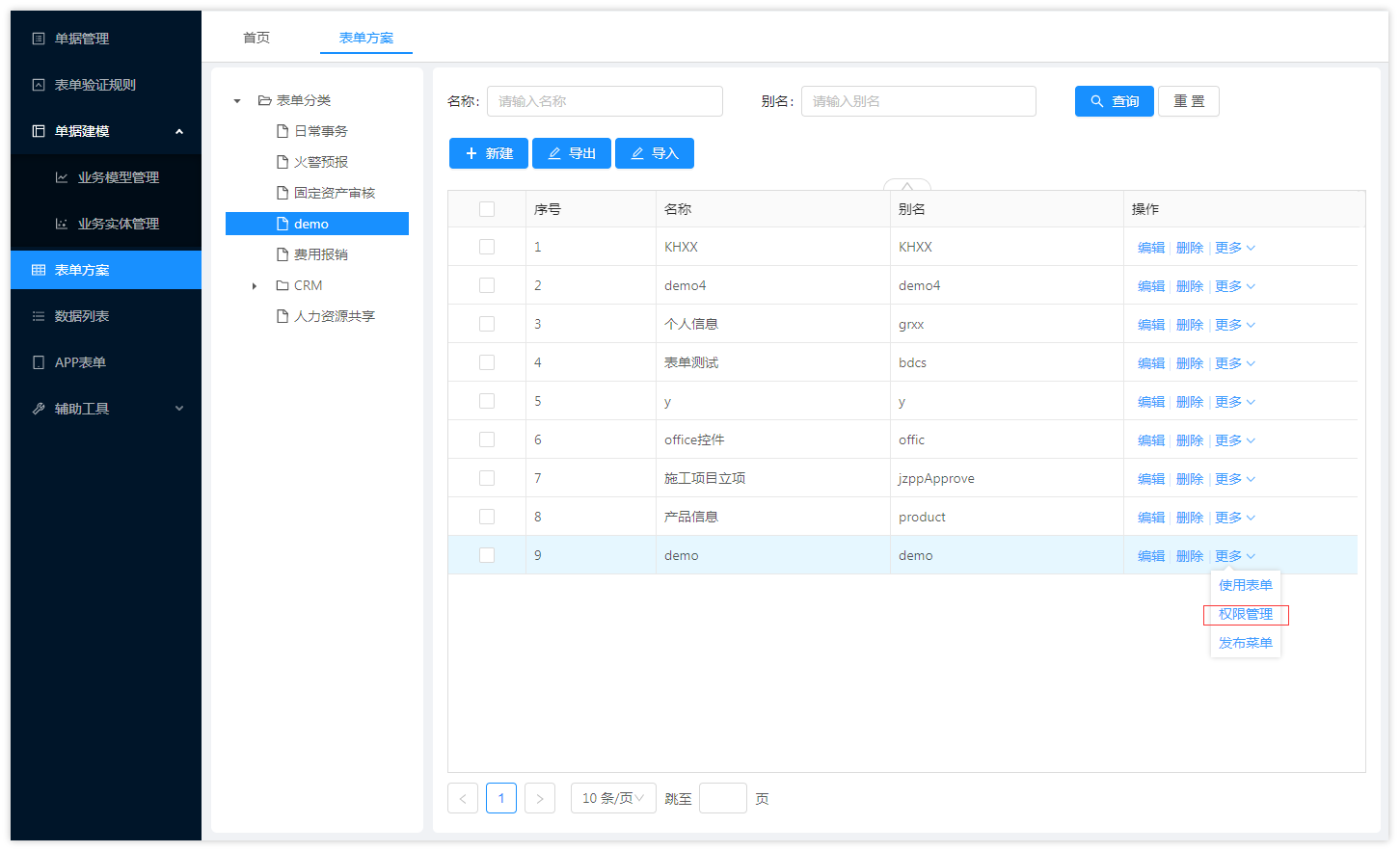
- 对主子表的字段进行权限管理
勾选几个字段点击【编辑】或者【只读】或者【必填】按钮,根据业务看要设置那几个权限属性,默认是勾选上所有人,需要授权给某个用户或者是用户组,不勾选所有人就会弹出用户和用户组的选择框,无权限就是没有权限的意思。
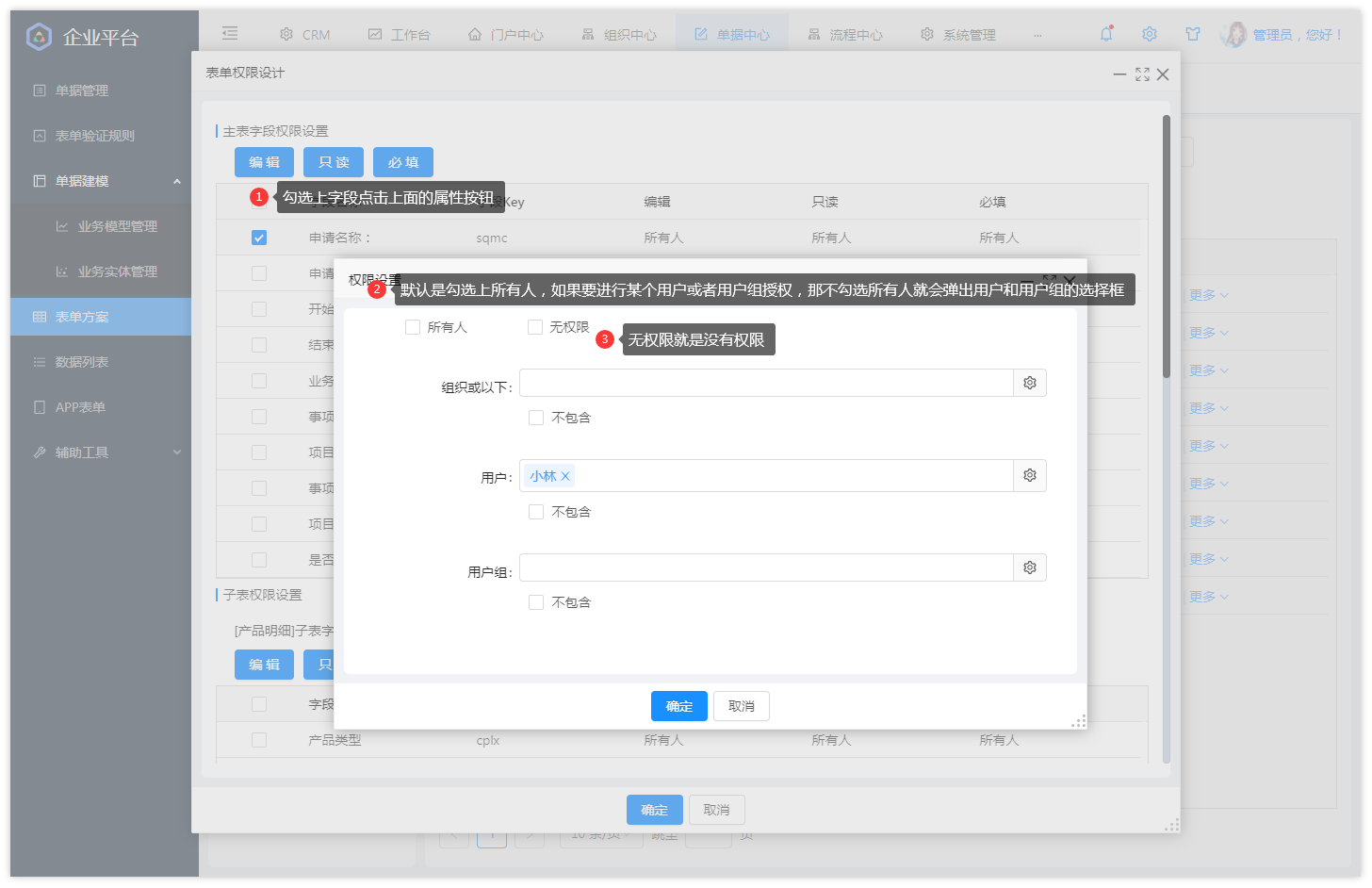
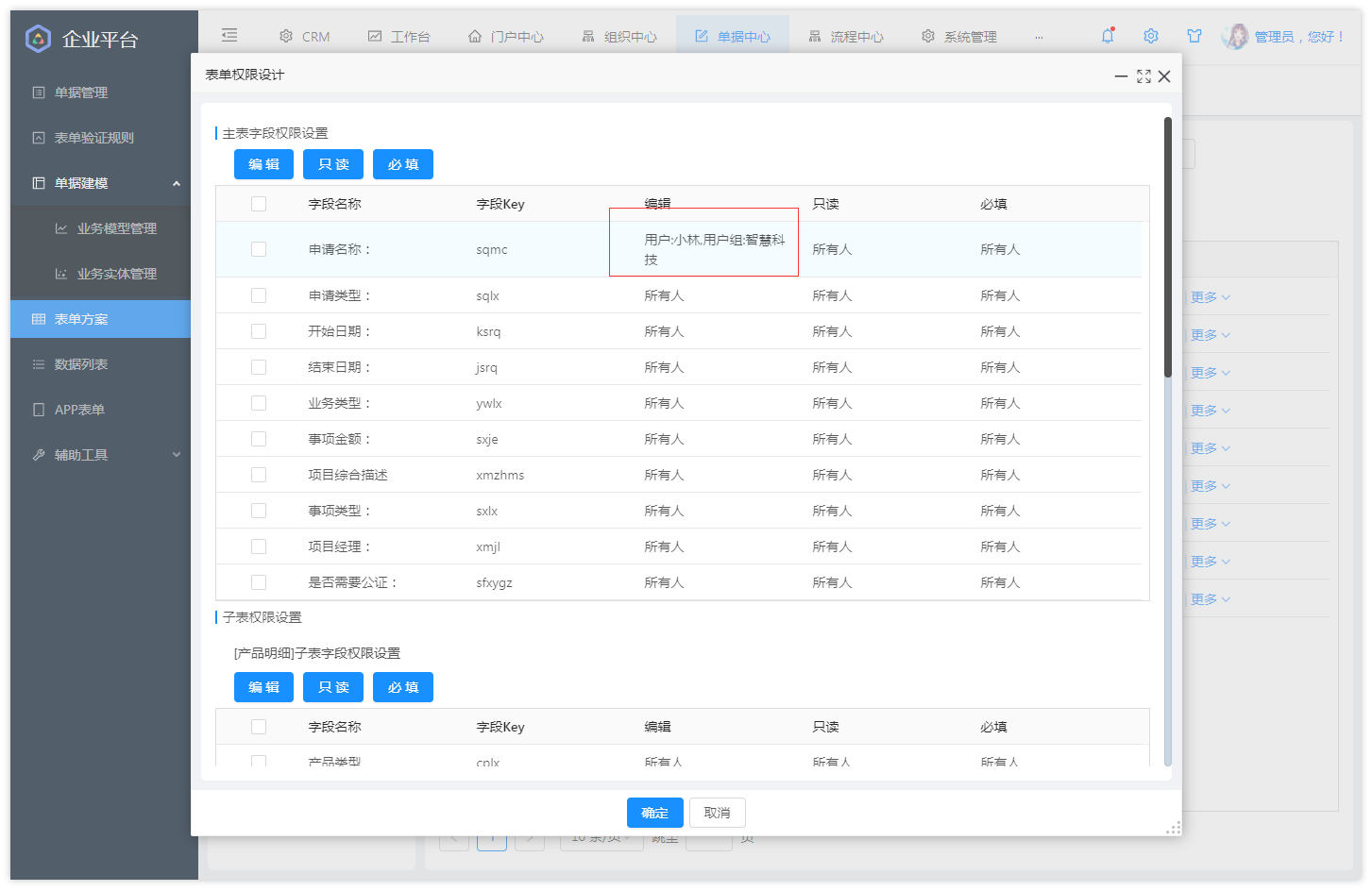
- 子表按钮授权
表单有配置子表,那权限管理就会加载出对子表按钮的权限按钮。子表的按钮有:添加,编辑,上移,下移,删除已添加,Excel导入,如果你有自定义按钮,也会有自定义按钮的权限控件。
按钮权限,只有编辑权限,有编辑权限他就显示出,无权限就会隐藏,当他也可以给某个用户或者用户组授权按钮权限,授权的操作和授权字段是一样的。
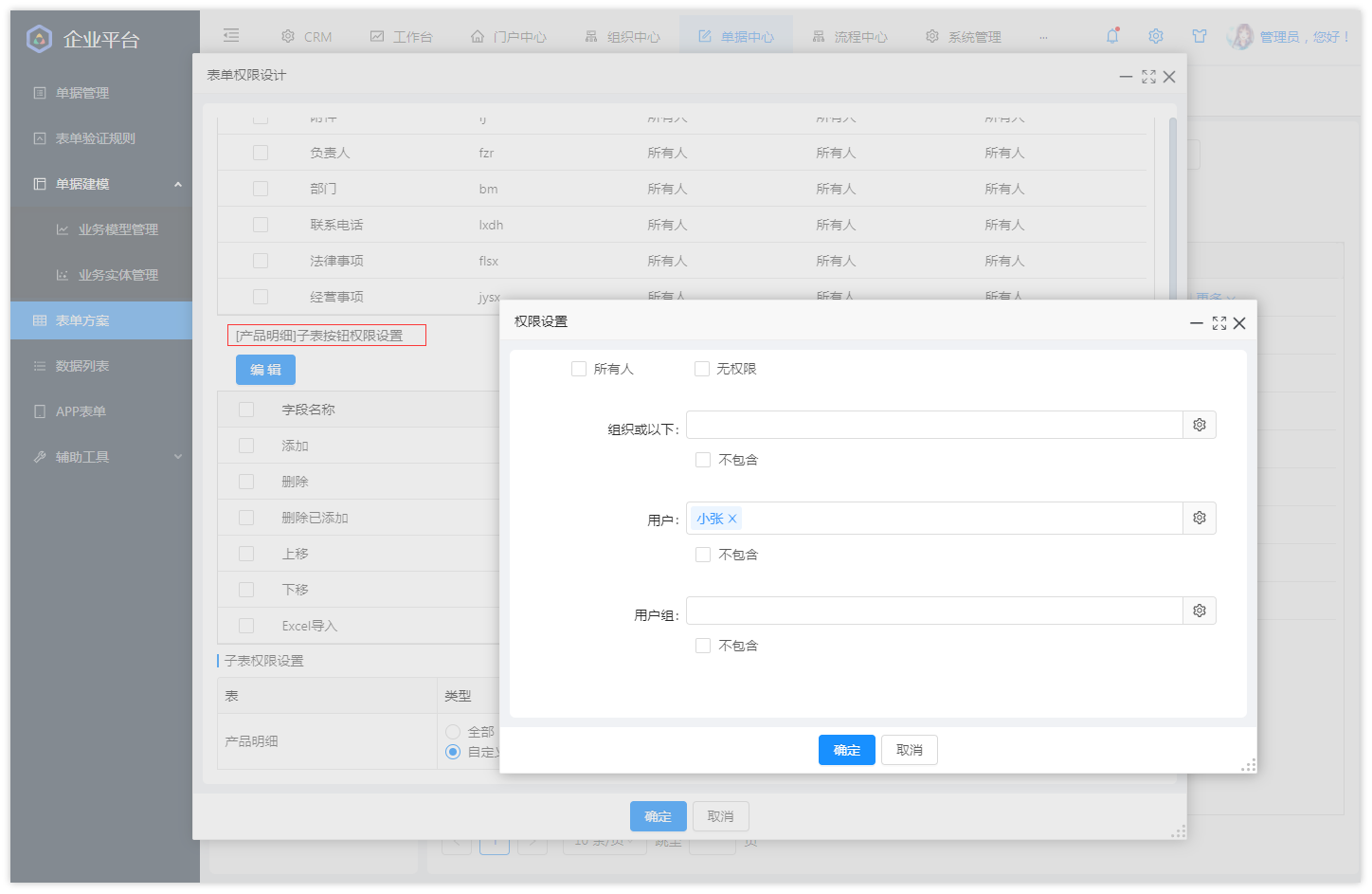
- 子表权限设置
这里主要是对子表数据的一个权限控制。
- 全部:所有人都有权限看到子表数据。
- 我的:当前登录用户填写的子表数据只能当前用户可以看到。
- 用户组:当前用户所在的用户组填写的子表数据只能当前用户组的用户能看到。
- sql:做数据过滤,例如过滤某个用户或者用户组的数据,那通过sql来写(用户的过滤字段CREATE_BY_,用户组的过滤字段:GROUR_ID_)
文档更新时间: 2021-08-19 11:07 作者:zhuyunyun